So wunderbar Messaging-Apps auch sein mögen, sie können auch schnell außer Kontrolle geraten. Mit all den Gruppenthreads, Freunden, Familienmitgliedern und Kollegen, ganz zu schweigen von den Kanälen, denen Sie möglicherweise folgen, sieht Ihr Telegramm-Posteingang derzeit möglicherweise etwas überwältigend aus. Die gute Nachricht ist, dass es einige einfache Möglichkeiten gibt, es aufgeräumt und organisiert zu halten, und mein Favorit ist ein E-Mail-Trick der alten Schule - Ordner! Das stimmt! Ich zeige Ihnen, wie einfach es ist, Ordner in Telegramm zu erstellen, um Ihren Posteingang ein wenig besser zu kategorisieren und zu organisieren.
So erstellen Sie Chat-Ordner in Telegram
- Öffne das Telegramm App auf Ihrem Telefon.
- Tippen Sie auf Einstellungsmenü (drei Zeilen) in der oberen linken Ecke.
- Tippen Sie auf die Einstellungen.
-
Tippen Sie auf Ordner.


 Quelle: Android Central
Quelle: Android Central - Tippen Sie auf Neuen Ordner erstellen.
- Geben Sie Ihrem Ordner eine Name.
- Tippen Sie auf Chats hinzufügen.
-
Drücken Sie fest auf Chats / Kontakte hinzufügen in diesen neuen Ordner.
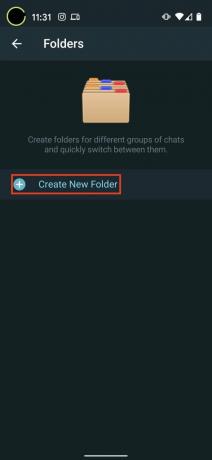
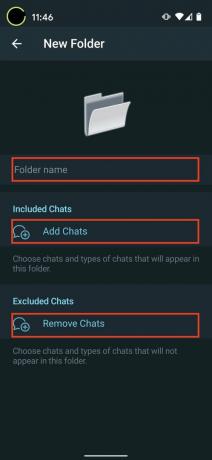
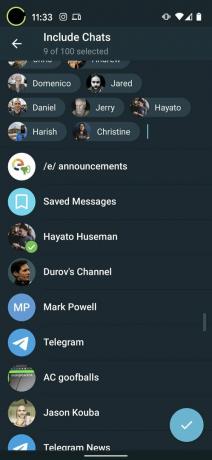 Quelle: Android Central
Quelle: Android Central - Wenn Sie jemanden ausschließen möchten, können Sie auf tippen Chats entfernen und wiederholen Sie den Vorgang.
- Wenn sich alle gewünschten Personen in diesem Ordner befinden, tippen Sie auf speichern.
-
Führen Sie bestimmte Chats oben im Ordner durch, drücken Sie sie fest an und tippen Sie dann auf Stift Symbol.
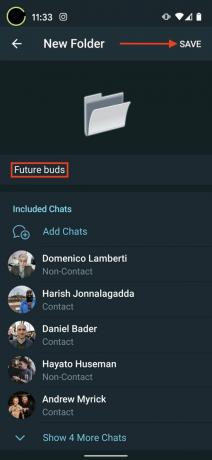

 Quelle: Android Central
Quelle: Android Central
Jetzt sehen Sie Ihren neuen Ordner im Ordnerbereich der Einstellungen sowie auf dem Startbildschirm der App. Sie können aus mehreren voreingestellten Optionen wie ungelesenen oder stummgeschalteten Threads auswählen oder Ordner erstellen, die aus Kanälen oder Bots bestehen, oder Sie können Ihre eigenen wie oben beschrieben erstellen. Nach der Erstellung werden Ihre neuen Ordner automatisch auf allen Ihren verschiedenen Geräten synchronisiert.
Wie ich am Anfang dieses Handbuchs sagte, hat diese Organisationsmethode viele Gemeinsamkeiten mit Ordnern und Etiketten-Organisationstools in Apps wie Google Mail. Wenn Sie ein Fan dieser Registerkarten "Primär", "Sozial" und "Werbeaktionen" in Google Mail sind oder diese verwendet haben, ist diese Ordnerstruktur in "Telegramm" für Sie absolut sinnvoll. Wenn Ihr Posteingang zu voll ist, können Sie dies auch jederzeit tun Archivieren Sie Ihre älteren Gespräche.
Während Apps wie Signal und WhatsApp sind auch großartig, es sind diese Art von Funktionen, die Telegramm zu einem der beste Messaging-Apps gemäß unserer Meinung. Vom Anpassen alles über die Thema der App und individuelle Chat-Einstellungen zu Erstellen Sie Ihre eigenen benutzerdefinierten AufkleberpaketeEs gibt kaum etwas, was diese Chat-App nicht kann!
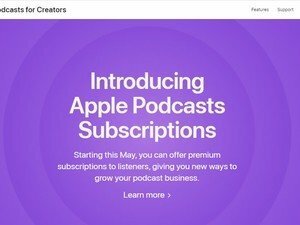
Apples Podcast-Abonnements versuchen, das Crowdfunding von Patreon mit den Erstellungswerkzeugen von Spotify und Anchor zu kombinieren. Wird es erfolgreich sein und wie ist es im Vergleich zu anderen Podcast-Monetarisierungsstrategien?

Marshalls erster Einstieg in den echten kabellosen Ohrhörerbereich sind zwei großartig klingende Ohrhörer, die die Affinität des Unternehmens zu lautem Rock'n'Roll perfekt veranschaulichen. Abgesehen von einigen Auslassungen wie der aktiven Geräuschunterdrückung bieten die Mode IIs eine willkommene Konkurrenz zu Alternativen von Samsung, Jabra und Apple.

Benachrichtigungen waren schon immer eine der Stärken von Android, und Google arbeitet ständig daran, sie zu verbessern. Die neue Konversationsklasse von Android 12 ist die nächste große Sache, wenn es darum geht, auf dem neuesten Stand zu bleiben.

Bevorzugen Sie Ihr Training, um Ihren ganzen Körper herauszufordern? Interessieren Sie sich mehr für Aerobic oder Muskeltraining? Benötigen Sie einen Highspeed-Soundtrack oder einen Highscore, um Sie zu motivieren? Oder möchten Sie in erster Linie ein Spiel mit Bewegung als Glücksbonus? Unabhängig von Ihren Vorlieben haben wir die besten Oculus Quest 2 VR-Erlebnisse, um Sie gesund zu halten, während Sie drinnen bleiben.
